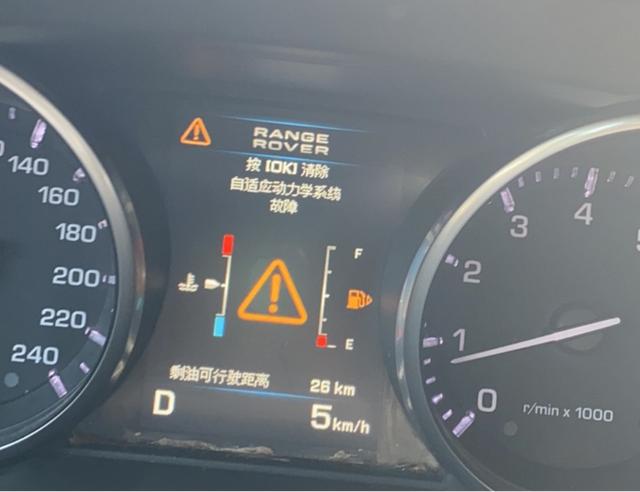现在很多人喜欢用手机或者电脑查看文件资料,我们都知道,长时间的面对电子设备会对眼睛造成大幅度的伤害,通常将文件的背景颜色这只为绿色护眼颜色会比较好。下面我们就一起来了解一下在阅读PDF文件的时候怎么把PDF文件背景设为护眼模式吧!

迅捷PDF编辑器支持用户对PDF文件添加和编辑对象等高级功能,包括字体设置、段落设置、对象的拆分、合并、排列和裁剪以及文本重排等,用户可以享受和word一样的PDF文档编辑体验。

迅捷PDF编辑器具体操作方法:
1、网上搜索并下载迅捷PDF编辑器,打开该编辑器,点击打开按钮,在弹出的打开对话框中,打开pdf文件进行操作。
2、PDF文件打开后,在操作栏上点击“文档—背景—添加”,会弹出添加背景的设置框。

3、进入添加背景操作窗口后,选择需要的颜色,我们就可以在预览界面查看到相应效果图。

4、除了设置背景色外,还可以设置外观和页面布局、页面范围等,如果需要将背景色选择为一种颜色,就点击“全部”,不需要则反之。

5、添加的PDF文件页面背景设置完成后,点击“确定”按钮就可以看到所有的pdf页面都添加了背景色。

刚才为大家介绍的这款PDF编辑器是一款多功能的编辑软件,该软件除了能编辑PDF文件之外还能对文件的其他部分作出修改编辑,一款非常不错的软件,大家赶紧去下载使用吧!
,